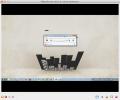Hvordan installere Gnome-temaer i Ubuntu 11.10 [Tips]
Kompleksiteten i GTK3-temaer i Gnome 3 gjør det litt forvirrende å legge til desktop-temaer i Ubuntu 11.10. Dette er fordi det ikke er noe standardverktøy for å endre Ubuntu 11.10-temaer. Du kan imidlertid endre og administrere Gnome-temaer i Ubuntu 11.10 ved hjelp av en tredjepartsapplikasjon, kjent som Gnome Tweak Tool. I dette innlegget vil vi fortelle deg hvordan du installerer og administrerer Gnome 3-temaer i Oneiric Ocelot.
For å komme i gang, installer Gnome Tweak Tool. Når du er ferdig, gå til Hjem katalog, trykk CTRL + H hurtigtast for å vise skjulte filer og mapper, og opprette en ny mappe med navnet .Themes via høyreklikk hurtigmeny. Last ned nå favoritttemaet ditt Gnome 3 og trek det ut innen .Themes mappe. Du kan laste ned noen Gnome 3-temaer fra lenken gitt på slutten av dette innlegget.
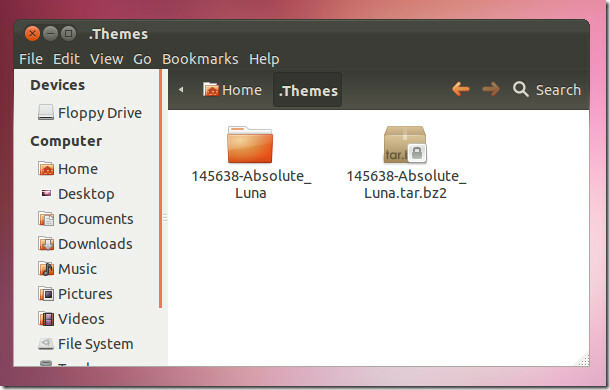
Nå åpner du Gnome Tweak Tool fra applikasjoner -> Annet -> Avanserte innstillinger. Gå til temaer delen i verktøyet, og velg det utpakkede temaet fra rullegardinlisten. For eksempel kan du velge temaene GTK +, ikon og Window for å transformere utseendet og følelsen på Ubuntu-skrivebordet.

Dette vil bruke valgt Gnome-tema. Du kan laste ned og legge til et bakgrunnsbilde for å matche ditt tema.
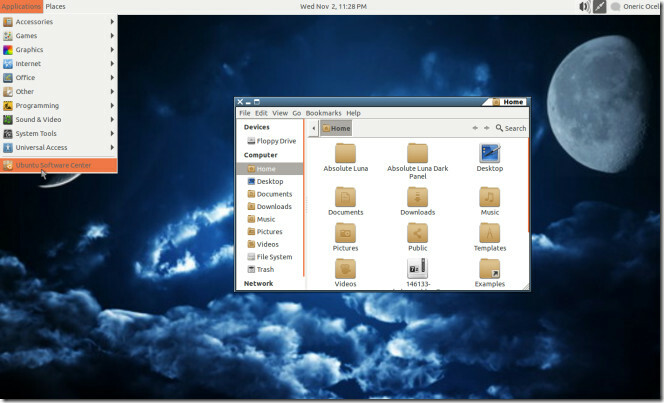
Last ned Gnome 3-temaer
Søke
Siste Innlegg
Hvordan installere CouchPotato på Linux
Last ned mange mediefiler fra internett gjennom Usenet og torrents?...
Send skjermen til flere datamaskiner for livepresentasjoner ved bruk av TiffanyScreens
Presentasjoner er ikke alltid på store projektorer, og når du treng...
Hvordan installere Webtorrent på Linux
Webtorrent er et spennende program som lar brukere streame video- o...